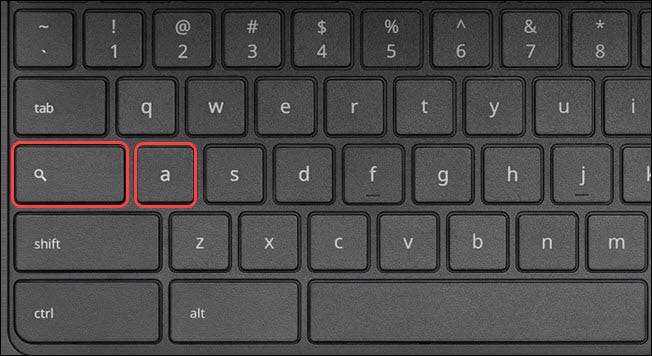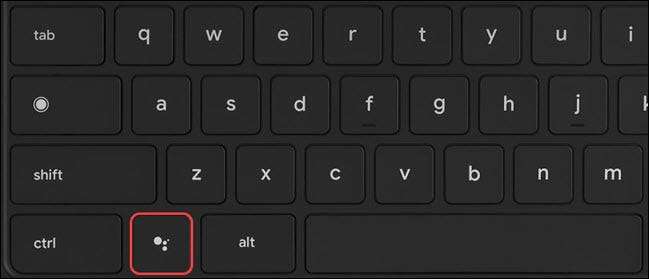[삼]
Google 어시스턴트
거의 모든 스마트 폰, 태블릿 및 좋은 수의 스마트 스피커에서 사용할 수 있습니다. ChromeBook이있는 경우 가상 보조원을 사용할 수있는 다른 장치가 있습니다. 우리는 그것을 설정하고 실행하는 방법을 보여줄 것입니다.
[삼]
ChromeBook에 따라 Google 어시스턴트가 기본적으로 사용하도록 설정 될 수 있습니다. 그렇지 않으면 두 가지 단계가 필요합니다. 시작하자.
[삼]
관련된:
Google Assistant Recordings를 삭제하는 방법
[삼]
Google 어시스턴트
거의 모든 스마트 폰, 태블릿 및 좋은 수의 스마트 스피커에서 사용할 수 있습니다. ChromeBook이있는 경우 가상 보조원을 사용할 수있는 다른 장치가 있습니다. 우리는 그것을 설정하고 실행하는 방법을 보여줄 것입니다.
[삼]
ChromeBook에 따라 Google 어시스턴트가 기본적으로 사용하도록 설정 될 수 있습니다. 그렇지 않으면 두 가지 단계가 필요합니다. 시작하자.
[삼]
관련된:
Google Assistant Recordings를 삭제하는 방법
ChromeBook에서 Google 도우미를 켭니다
[삼] 먼저 오른쪽 하단 모서리의 시계를 클릭하여 빠른 설정을 엽니 다 다음 기어 아이콘을 선택하여 설정 메뉴로 이동하십시오. [삼] [삼]
설정에서 사이드 바 메뉴에서 "검색 및 길잡이"를 선택하십시오.
[삼]
[삼]
설정에서 사이드 바 메뉴에서 "검색 및 길잡이"를 선택하십시오.
[삼]
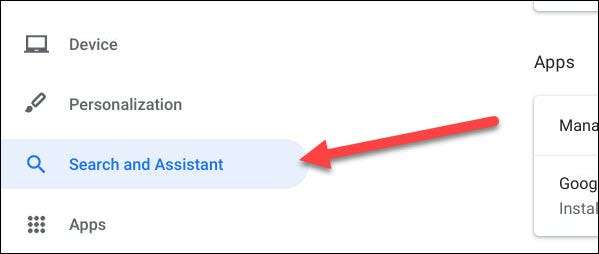 [삼]
다음으로 "Google Assistant"를 클릭하십시오. 이미 "Enabled"라고 표시되면 다음 단계를 건너 뛸 수 있습니다.
[삼]
[삼]
다음으로 "Google Assistant"를 클릭하십시오. 이미 "Enabled"라고 표시되면 다음 단계를 건너 뛸 수 있습니다.
[삼]
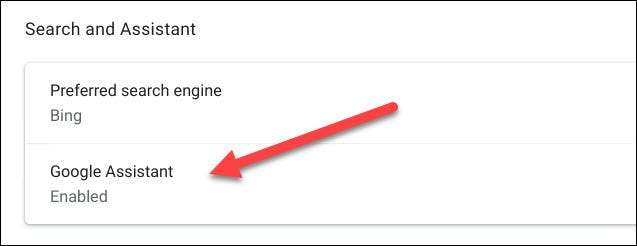 [삼]
전환을 켜서 Google Assistant를 켜십시오.
[삼]
[삼]
전환을 켜서 Google Assistant를 켜십시오.
[삼]
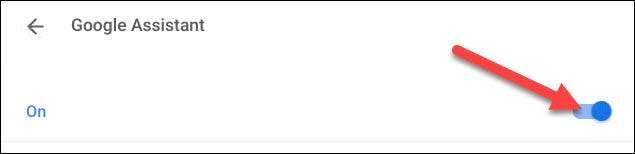 [삼]
이 화면에는 많은 Google 도우미 설정이 있습니다. "OK Google"명령을 사용하여 길잡이를 시작하려면 여기에서 수행 할 수 있습니다.
[삼]
[삼]
이 화면에는 많은 Google 도우미 설정이 있습니다. "OK Google"명령을 사용하여 길잡이를 시작하려면 여기에서 수행 할 수 있습니다.
[삼]
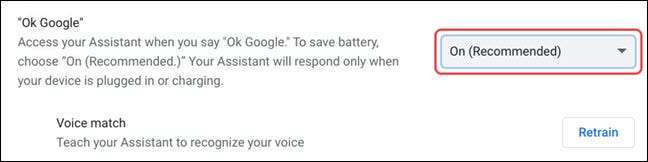 [삼]
ChromeBook에 따라 기본 입력이 기본적으로 키보드로 설정됩니다. 원하는 경우이 화면의 음성 입력으로 전환 할 수 있습니다.
[삼]
[삼]
ChromeBook에 따라 기본 입력이 기본적으로 키보드로 설정됩니다. 원하는 경우이 화면의 음성 입력으로 전환 할 수 있습니다.
[삼]
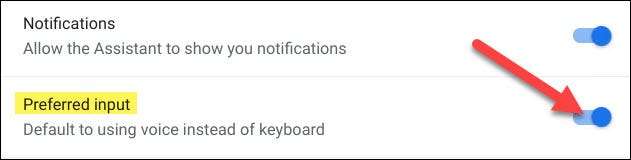 [삼]
설정이 원하는대로 설정되면 Google 도우미를 가능하게합니다.
[삼]
설정이 원하는대로 설정되면 Google 도우미를 가능하게합니다.
ChromeBook에서 Google Assistant를 사용하는 방법
[삼] ChromeBook에서 Google 도우미를 사용할 수있는 여러 가지 방법이 있습니다. 첫째, 위의 섹션에서 "OK Google"설정을 켜면 장치가 깨어 났을 때 커맨드가 크게 소리를 내릴 수 있습니다.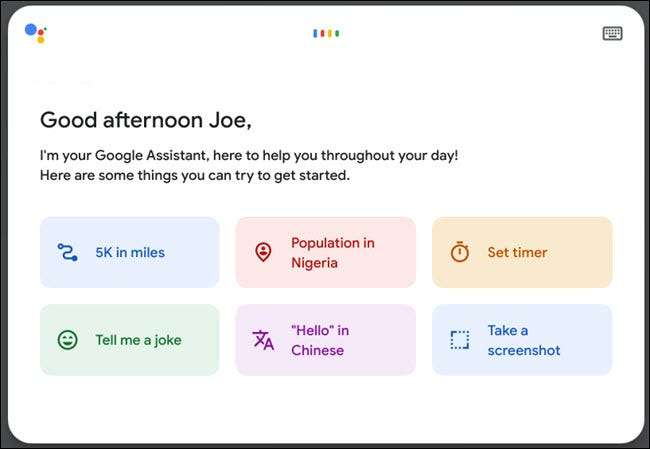
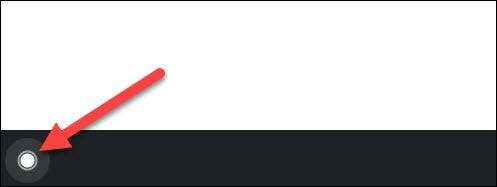 [삼]
이렇게하면 오른쪽에있는 Google 도우미 아이콘이있는 검색 표시 줄이 발생합니다. 단순히 그것을 선택하고 조수가 듣기 시작합니다.
[삼]
[삼]
이렇게하면 오른쪽에있는 Google 도우미 아이콘이있는 검색 표시 줄이 발생합니다. 단순히 그것을 선택하고 조수가 듣기 시작합니다.
[삼]
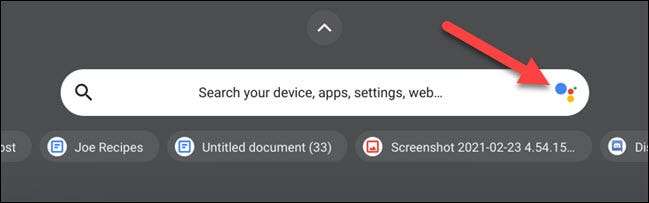 [삼]
이 방법 외에도 사용할 수있는 키보드 단축키가 있습니다.
[삼]
ChromeBook 키보드에 검색 키가 있고
그 행동을 바꿨다
, 검색 + a를 누를 수 있습니다.
[삼]
이 방법 외에도 사용할 수있는 키보드 단축키가 있습니다.
[삼]
ChromeBook 키보드에 검색 키가 있고
그 행동을 바꿨다
, 검색 + a를 누를 수 있습니다.